惠普bios升级的方法
- 分类:win8 发布时间: 2016年12月02日 23:00:01
bios主要功能是为计算机提供最底层的、最直接的硬件设置和控制。但是惠普bios升级的作用有哪些呢?其实hp笔记本bios升级能够识别更多的,CPU修正原先BIOS 的错误,修正原先BIOS 的错误,如何使惠普bios升级呢?下面小编将为大家介绍惠普bios升级的方法吧。
首先登陆官网下载对应型号机器的最新版本bios,并自行安装。将U盘连接至笔记本,选择下图选项,单击“下一步”

惠普bios升级的方法图1
如果U盘格式非FAT/FAT32并且可用容量低于20M需要先格式化,如果符合要求可以直接跳到第6步

惠普bios升级的方法图2
单击“下一步”,如果不符合一步的要求会出现格式化U盘的过程,格式化会将u盘中所有的内容清除
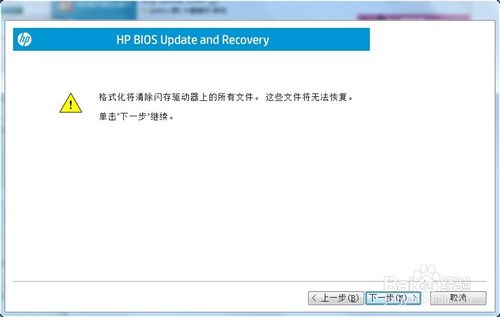
惠普bios升级的方法图3
正在格式化

惠普bios升级的方法图4
格式化完成后,单击“下一步”

惠普bios升级的方法图5
正在复制bios更新文件

惠普bios升级的方法图6
创建成功后重新启动计算机

惠普bios升级的方法图7
开机按“F10”进入bios,选择下图中“Update BIOS Using Local Media”更新bios

惠普bios升级的方法图8
以上就是小编为大家介绍的惠普bios升级的方法了,其实惠普bios升级的好处还有很多的,以上小编为大家介绍的内容也是非常的使用简单,大家如果有需要就赶紧学习起来吧,如果大家还想了解更多的资讯敬请关注装机吧官网吧。
猜您喜欢
- 小编教你一键清理系统垃圾 bat..2017/08/22
- 笔记本键盘打不出字,详细教您笔记本键..2018/01/05
- u盘格式化恢复教程2016/10/31
- 微信好友删除怎么找回,详细教您怎么找..2018/07/23
- u盘病毒原理讲解2016/10/19
- 深度技术装win7系统图文教程..2016/12/18
相关推荐
- win8系统降级为win7系统教程 2017-01-08
- 深度winpe u盘版简介以及使用方法.. 2016-10-28
- 手机在线杀毒,详细教您手机怎么杀毒.. 2018-04-27
- windows安装系统最详细教程图解.. 2017-04-16
- 杏雨梨云u盘系统如何装系统,详细教您.. 2018-02-25
- windows7版本区别对比 2017-02-24




 粤公网安备 44130202001059号
粤公网安备 44130202001059号